Как назначить букву диска папке public (в windows) – Инструкция по эксплуатации Western Digital My Cloud EX2 Ultra
Страница 21
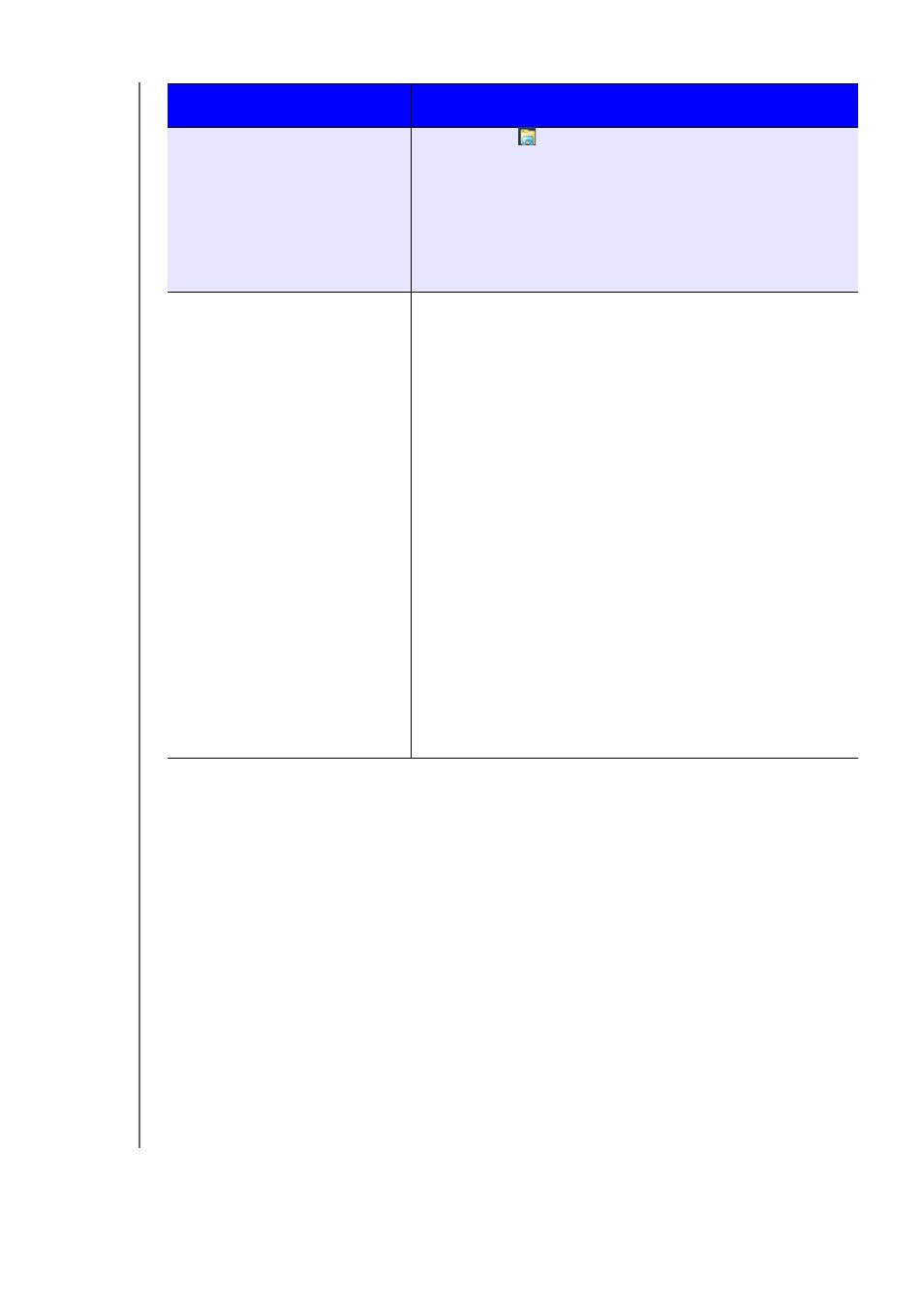
С ЧЕГО НАЧАТЬ
16
ЛИЧНОЕ ОБЛАЧНОЕ ХРАНИЛИЩЕ MY CLOUD EX2 ULTRA
РУКОВОДСТВО ПО ЭКСПЛУАТАЦИИ
Как назначить букву диска папке Public (в Windows)
Чтобы назначить общей папке Public на устройстве My Cloud EX2 Ultra букву диска
для быстрого доступа к ней, выполните указанные ниже действия.
1. В разделе «Сеть» Проводника Windows выберите MyCloudEX2Ultra.
2. Щелкните правой кнопкой мыши папку Public и в появившемся меню выберите
пункт Подключить сетевой диск.
3. Выберите требуемую букву из раскрывающегося списка Диск.
4. Установите флажок Восстанавливать при входе в систему.
5. Нажмите Готово. Общая папка Public теперь подключена как сетевой диск.
Windows XP, Windows Vista,
Windows 7
1. Выберите
или
Пуск
> Компьютер > Сеть > MyCloudEX2Ultra и при
необходимости введите учетные данные сети
(маршрутизатора). Отобразятся общие и личные папки
устройства.
2. Дважды нажмите на значок папки Public. Отобразятся значки
вложенных папок Shared Music, Shared Pictures и Shared
Videos. Теперь вы можете работать с медиафайлами
в соответствующих папках при помощи Проводника Windows.
Mac OS X
(Snow Leopard, Lion, Mountain Lion,
Mavericks)
1. В разделе «Общий доступ» на боковой панели Finder
выберите MyCloudEX2Ultra.
2. Если появится окно авторизации, выберите Как гость
и нажмите Подключиться. Откроется общая папка Public:
3. Дважды нажмите на значок папки Public. Отобразятся
вложенные в неё папки: Shared Music, Shared Pictures, Shared
Videos и Software. Теперь вы можете перетаскивать файлы
в общие папки при помощи Finder:
4. Если необходимо, чтобы значок общего накопителя
постоянно отображался на рабочем столе, создайте его
псевдоним. Это можно сделать одним из двух способов:
Примечание.
Прежде чем создавать псевдоним, последовательно
выберите пункты Finder > Настройки > Основные
настройки
и установите флажок Подключенные
серверы.
-
Нажмите на объект, псевдоним которого требуется
создать (например, Shared Music), и удерживайте кнопку
мыши нажатой. Теперь, удерживая нажатыми клавиши
Cmd и Option, перетащите выбранный объект туда, где
требуется разместить его псевдоним. В результате вместо
перемещения объекта на новом месте будет создан его
псевдоним.
-
ИЛИ
-
-
Правой кнопкой мыши щелкните объект, для которого
необходимо создать псевдоним (например, Shared Music),
а затем выберите Файл > Создать псевдоним.
ЕСЛИ у вас операционная
система…
То...